w10电脑垃圾软件找不到怎么删除 W10电脑垃圾软件无法卸载怎么办
更新时间:2023-10-19 17:41:46作者:yang
w10电脑垃圾软件找不到怎么删除,在使用W10电脑的过程中,我们有时会遇到一些垃圾软件无法卸载的问题,这不仅占用了宝贵的存储空间,还可能影响电脑的运行速度和安全性,当我们遇到无法删除的垃圾软件时,应该如何解决呢?本文将为大家介绍几种有效的方法来应对这一问题,帮助大家轻松清理电脑中的垃圾软件,提升电脑的性能和稳定性。
具体方法:
1、打开win10任务管理器,找到“垃圾软件”进程。如下图:
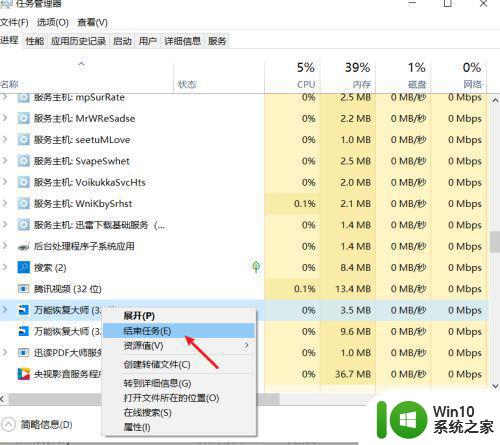
2、右键点击该进程,并点“打开文件所在位置”如下图:
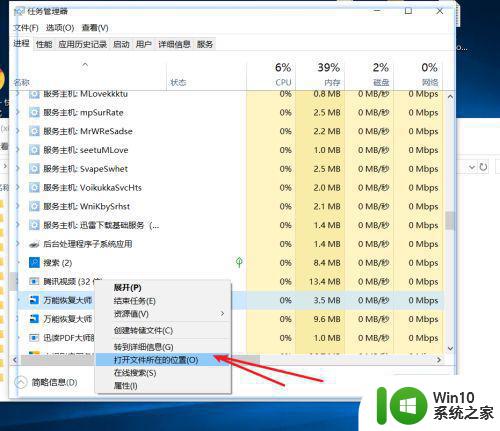
3、找到该“垃圾软件”的安装路径,暂时不要关闭。如下图:
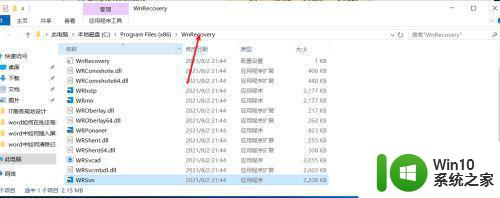
4、回到任务管理器,右键点击该进程,选择“结束任务”如下图:
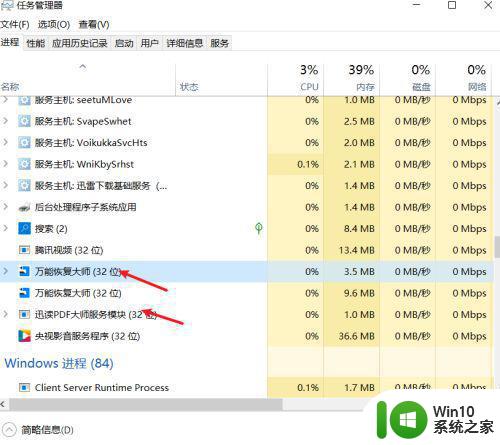
5、回到“垃圾软件”安装路径,把所有安装文件都删除即可。如下图:
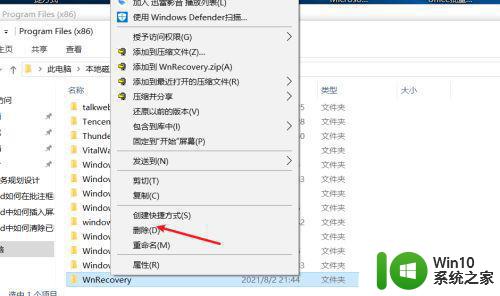
以上就是关于如何删除w10电脑上的垃圾软件的全部内容,如果还有不清楚的用户,可以参考以上小编的步骤进行操作,希望对大家有所帮助。
w10电脑垃圾软件找不到怎么删除 W10电脑垃圾软件无法卸载怎么办相关教程
- win10垃圾软件怎么彻底删除 win10垃圾软件彻底清除的方法
- w10清理垃圾文件的方法 Windows 10如何清理电脑垃圾文件
- 电脑w10系统如何清理垃圾 W10电脑垃圾清理方法
- 电脑win10系统垃圾怎么清理 win10垃圾清理软件推荐
- 使用ccleaner软件清理win10垃圾文件的方法 win10垃圾文件怎么清除
- win10无法完成操作因为文件包含病毒或潜在的垃圾软件怎么办 Win10检测到文件包含病毒或潜在垃圾软件怎么处理
- w10电脑老是弹出垃圾广告和网页怎么办 w10电脑如何清除垃圾广告和网页
- 怎么清理win10系统垃圾 w10如何清理电脑垃圾
- w10电脑经常弹出垃圾广告页面怎么解决 w10电脑如何清除垃圾广告页面
- win10一直自动下载垃圾软件解决方法 win10自动下载垃圾软件怎么办
- w10电脑老是弹出垃圾广告怎么阻止 w10电脑如何阻止垃圾广告弹出
- w10系统广告多怎么办 怎样去除电脑上的广告垃圾win10
- 蜘蛛侠:暗影之网win10无法运行解决方法 蜘蛛侠暗影之网win10闪退解决方法
- win10玩只狼:影逝二度游戏卡顿什么原因 win10玩只狼:影逝二度游戏卡顿的处理方法 win10只狼影逝二度游戏卡顿解决方法
- 《极品飞车13:变速》win10无法启动解决方法 极品飞车13变速win10闪退解决方法
- win10桌面图标设置没有权限访问如何处理 Win10桌面图标权限访问被拒绝怎么办
win10系统教程推荐
- 1 蜘蛛侠:暗影之网win10无法运行解决方法 蜘蛛侠暗影之网win10闪退解决方法
- 2 win10桌面图标设置没有权限访问如何处理 Win10桌面图标权限访问被拒绝怎么办
- 3 win10关闭个人信息收集的最佳方法 如何在win10中关闭个人信息收集
- 4 英雄联盟win10无法初始化图像设备怎么办 英雄联盟win10启动黑屏怎么解决
- 5 win10需要来自system权限才能删除解决方法 Win10删除文件需要管理员权限解决方法
- 6 win10电脑查看激活密码的快捷方法 win10电脑激活密码查看方法
- 7 win10平板模式怎么切换电脑模式快捷键 win10平板模式如何切换至电脑模式
- 8 win10 usb无法识别鼠标无法操作如何修复 Win10 USB接口无法识别鼠标怎么办
- 9 笔记本电脑win10更新后开机黑屏很久才有画面如何修复 win10更新后笔记本电脑开机黑屏怎么办
- 10 电脑w10设备管理器里没有蓝牙怎么办 电脑w10蓝牙设备管理器找不到
win10系统推荐
- 1 番茄家园ghost win10 32位官方最新版下载v2023.12
- 2 萝卜家园ghost win10 32位安装稳定版下载v2023.12
- 3 电脑公司ghost win10 64位专业免激活版v2023.12
- 4 番茄家园ghost win10 32位旗舰破解版v2023.12
- 5 索尼笔记本ghost win10 64位原版正式版v2023.12
- 6 系统之家ghost win10 64位u盘家庭版v2023.12
- 7 电脑公司ghost win10 64位官方破解版v2023.12
- 8 系统之家windows10 64位原版安装版v2023.12
- 9 深度技术ghost win10 64位极速稳定版v2023.12
- 10 雨林木风ghost win10 64位专业旗舰版v2023.12